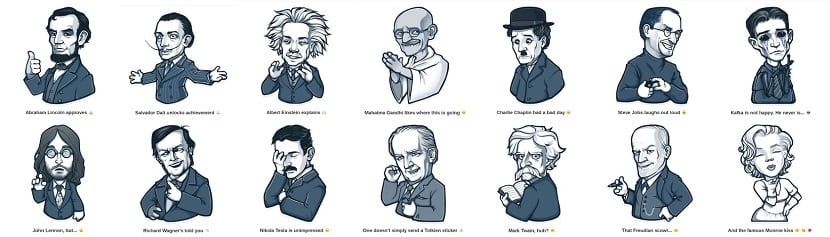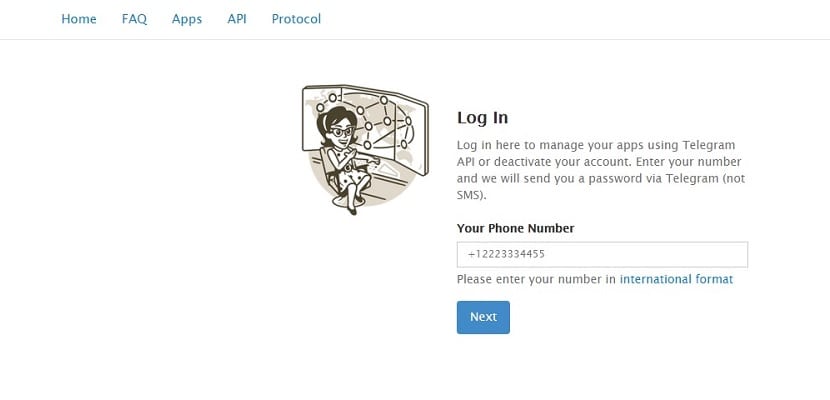텔레그램 시간이 지남에 따라 최고의 인스턴트 메시징 응용 프로그램 중 하나이자 WhatsApp의 주요 대안 중 하나가되었습니다. Facebook이 소유 한 응용 프로그램은 오늘날 전 세계에서 가장 인기 있고 사용되는 응용 프로그램 중 하나이지만 실패와 문제로 인해 최근에 트리거가 발생하고 점점 더 많은 사용자가 Telegram을 사용하기로 결정합니다.
우리는 텔레 그램에 대해 여러 번 말했고, 심지어 오래전에 말했었습니다. WhatsApp을 훨씬 능가하는 9 가지 이유. 이 인스턴트 메시징 응용 프로그램을 사용하여 조금씩 의사 소통하고 있다는 사실을 이미 알고 있으므로 오늘은 진정한 전문가가 될 7 가지 팁. 우리는 전문가 수준에 도달 할 수 있도록 7 개만 제공하기로 결정했습니다. 며칠 후에 게시 할 다른 팁으로 전문가 수준에 도달 할 때까지 기다립니다.
사적인 대화 시작
Telegram은 이미 우리에게 큰 우선 순위를 제공하는 응용 프로그램이지만 이것이 여전히 당신에게별로 보이지 않는다면 언제든지 어떤 연락처로든 시작할 수 있습니다. 사적인 대화. 이 인스턴트 메시징 응용 프로그램에서 수행하는 모든 대화는 암호화되지만 개인 대화를 통해 훨씬 더 암호화됩니다.
이 사적인 대화 외에 전달할 수 없으며 Telegram의 서버에 흔적을 남기지 않습니다.. 이러한 대화 중 하나를 시작하려면 응용 프로그램 메뉴를 열고 "새 비밀 채팅"옵션을 선택하기 만하면됩니다. 다음으로이 대화를 시작하고 싶은 연락처를 선택해야합니다. 매우 사적이고 험담의 눈에서 멀리 떨어져있을 것입니다.
사적인 대화를 시작하기 전에 경고를 드릴 것입니다. 이러한 유형의 대화를 스크린 샷으로 찍는 경우 대화 상대에게 경고 메시지가 표시되므로주의하십시오.
메시지 자체 파괴
개인 텔레 그램 대화에서 제공하는 개인 정보가 당신에게 거의 보이지 않는 경우, 다른 사람이 대화를 험담하거나 감시하는 것을 방지 할 수있는 또 하나의 옵션이 있습니다. 모든 개인 채팅에서 메시지의 자체 파괴를 활성화 할 수있는 옵션이 있습니다..
우리가 쓰고받는 메시지가 자폭하는 옵션을 활성화하려면 작은 시계를 표시하는 아이콘을 클릭하기 만하면됩니다. 사용하는 버전에 따라 다르지만 일반적으로 보낼 메시지.
이중 점검
우리 중 많은 사람들이 WhatsApp이 사용자가 자신의 메시지를 언제 읽었는지 알 수 있도록 이중 확인을 발명했다고 한동안 믿었지만 우리는 매우 틀 렸습니다. 그리고 그것은 이 이중 확인이 Telegram에 오랫동안 존재한다는 것을.
이중 검사의 작동은 약간의 차이가 있지만 WhatsApp에서 알고있는 것과 매우 유사합니다. 파란색으로 칠해진 두 개의 확인 표시는 메시지를받은 사용자가 메시지를 읽었 음을 나타내고 단일 확인 표시는 메시지가 전송되었음을 의미합니다. 파란색으로 칠해지지 않은 이중 확인이 나타나면받는 사람이 메시지를 받았지만 아직 대화가 열리지 않았 음을 의미합니다.
사용자 차단
대부분의 메시징 응용 프로그램은 우리를 거의 또는 매번 괴롭히는 연락처 또는 단순히 어떤 이유로 든 대화하고 싶지 않은 사용자를 차단합니다..
연락처를 차단하려면 응용 프로그램 설정에 액세스하고 "개인 정보 및 보안"메뉴에 액세스하면됩니다. 이 메뉴에서 차단 된 연락처 목록에 사용자를 추가 할 수있는 "차단 된 사용자"옵션을 선택해야합니다.
다양한 스티커 컬렉션 만들기
Telegan의 가장 잘 알려진 기능 중 하나는 스티커입니다., 기존 이모티콘을 대체하지는 않지만 다른 사용자와보다 흥미로운 커뮤니케이션 방법을 제공합니다. 오늘날 모든 종류의 스티커를 사용할 수 있지만 충분하지 않은 경우 언제든지 이 기사를 통해 그의 시대에 설명했듯이 자신만의 것을 만드십시오..
원하는 것이 많은 스티커 컬렉션을 만드는 것이라면 스티커를 클릭하고 "스티커에 추가"옵션을 선택하여받은 모든 스티커를 저장할 수 있습니다. 그 순간부터 저장된 스티커를 모든 사용자에게 보내고 계속해서 앨범을 확장 할 수 있습니다.
컴퓨터에서 텔레 그램 즐기기
모바일 장치에서 Telegram을 사용하면 실제 키보드가 없기 때문에 긴 대화를 나누고 싶을 때 정말 성가신 일이 될 수 있습니다. 그러나, 그 이상의 효과적이고 흥미로운 솔루션이 있습니다. 컴퓨터 또는 웹 브라우저 용 텔레 그램 버전.
Telegram Web에 액세스하면 컴퓨터에서 인스턴트 메시징 응용 프로그램 계정을 사용할 수 있으며 이에 따른 이점이 있습니다. 물론 스마트 폰 버전에서 즐겼던 기능과 옵션은 그대로 유지됩니다. 장점 중 하나는 컴퓨터의 키보드로 글을 쓸 수 있다는 것입니다. 이렇게하면 더 빠른 속도로 글을 쓸 수 있고, 예를 들어 문제없이 일하는 동안 대화를 할 수 있습니다.
계정을 취소하고 데이터를 삭제하는 것은 불가능한 임무가 아닙니다.
이 유형의 다른 많은 응용 프로그램과 달리 Telegram을 사용하면 계정뿐만 아니라 모든 데이터를 빠르고 쉽게 삭제할 수 있습니다.. 통해 다음 페이지 연결된 번호를 표시하여 계정을 완전히 비활성화 된 상태로 둘 수 있습니다.
물론 개인 정보 보호와 보안을 자랑하는 응용 프로그램에서 계정을 비활성화하는 것이 그렇게 쉬운 것은 아닙니다. 계정과 관련된 전화 번호를 지정하자마자 표시되는 다음 페이지에 입력해야하는 코드를 문자 메시지로 받게됩니다. 코드가 정확하면 Telegram 계정이 역사가됩니다.
이 옵션 외에도 액세스하지 않을 경우 계정의 자체 파괴를 설정할 가능성도 있습니다. 이렇게하려면 설정 메뉴에 액세스 한 다음 "개인 정보 보호 및 보안"옵션에 액세스 한 다음 마지막으로 "계정 자체 파괴"기능을 활성화하여 자기 파괴가 발생할 때까지 대기 할 기간을 선택해야합니다.
이 팁으로 텔레 그램 전문가가 될 준비가 되셨습니까?.